
Promjena izgleda crta, klinova i drugog u aplikaciji Pages na iPhoneu
Serija podataka je skup povezanih vrijednosti u grafikonu, primjerice sve trake iste boje u trakastom grafikonu ili jedna linija u linijskom grafikonu.
U grafikonu možete istaknuti trendove promjenom izgleda, položaja ili razmaka jedne ili više serija podataka.
Promjena boja i sjena u elementima grafikona
Možete promijeniti izgled bilo koje serije podataka u grafikonu da bi se razlikovala od drugih serija podataka. Za stupčaste grafikone, na primjer, možete ispuniti stupce u svakoj seriji s različitim bojama ili gradijentom, primijeniti različite stilove obruba (poteza), i ostalo. Kod grafikona raspršenja možete promijeniti simbol koji predstavlja svaku točku i dodati povezne linije između točaka.
Napomena: Ne možete mijenjati izgled pojedinačnih podatkovnih točaka u seriji (Pojedinačni stupac u stupčastom grafikonu, na primjer). Sve promijene koje unesete primjenjuju se na svaku podatkovnu točku u seriji.
Dodirnite grafikon pa dodirnite Uredi seriju.
Dodirnite seriju koju želite urediti, a zatim koristite kontrole na izborniku za izmjene.
Promjene utječu samo na odabranu seriju podataka. Za izmjenu neke druge serije dodirnite Sve serije, dodirnite seriju koju želite urediti, a zatim izmijenite po želji.
Za uređivanje više serija dodirnite Odaberi, dodirnite dvije ili više serija, a zatim dodirnite Formatiraj odabrane serije.
Savjet: Možete odjednom odabrati koordinirani niz boja za sve serije podataka u grafikonu. Dodirnite grafikon, dodirnite ![]() , pa dodirnite stil na kartici Grafikon.
, pa dodirnite stil na kartici Grafikon.
Promjena razmaka na trakastim ili stupčastim grafikonima
Možete podesiti veličinu prostora između stupaca ili traka u stupcu, naslaganom stupcu, traci ili naslaganom trakastom grafikonu.
Dodirnite grafikon, dodirnite
 , dodirnite Stil, pa dodirnite Općenito.
, dodirnite Stil, pa dodirnite Općenito.Za podešavanje veličine prostora povucite kliznik Razmaci između stupaca, Razmaci između traka ili Razmaci između setova ili dodirnite postotak i unesite novu vrijednost.
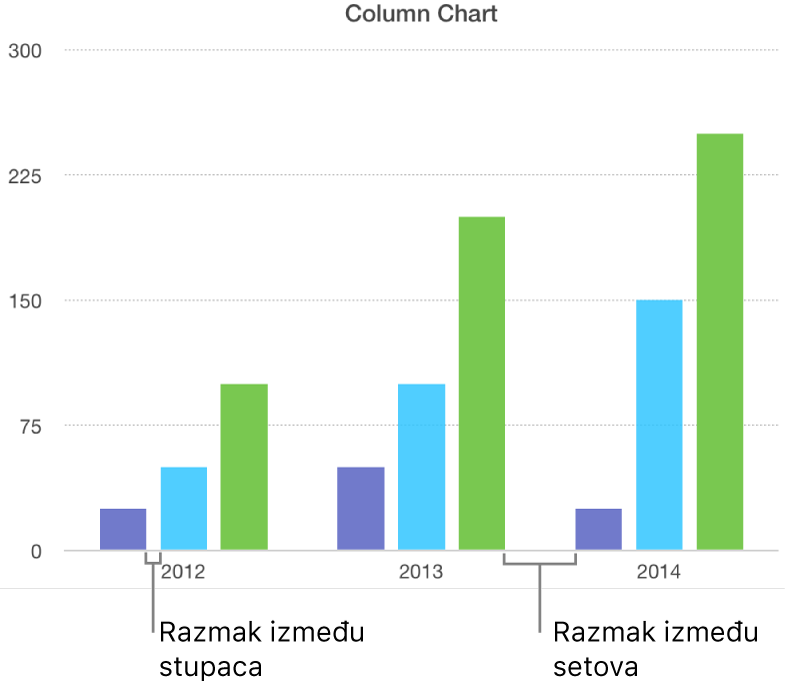
Dodavanje zaobljenih kutova trakama, stupcu, miješanim grafikonima ili grafikonima s dvije osi
Dodirnite grafikon koji želite izmijeniti, dodirnite
 , pa dodirnite Stil.
, pa dodirnite Stil.Kako biste podesili zaobljenost traka ili stupaca, povucite kliznik Zaobljeni kutovi ili dodirnite postotak pod opcijom Zaobljeni kutovi i unesite novu vrijednost.
Ako ne vidite kliznik Zaobljeni kutovi, povucite prema gore s dna kontrola.
Za zaobljenje samo dvaju vanjskih kutova svake trake ili stupca (onih najudaljenijih od osi) uključite Samo vanjski kutovi.
Promjena dubine 3D grafikona i oblika elemenata serije
Možete promijeniti dubinu grafikona i oblik stupaca ili traka za 3D grafikon.
Dodirnite grafikon da biste ga odabrali.
Dodirnite
 pa dodirnite Grafikon.
pa dodirnite Grafikon.Povucite prema gore za prikaz kliznika Dubina (ako ga ne vidite), zatim učinite bilo što od sljedećeg:
Podesite dubinu: Povucite kliznik Dubina udesno kako bi se graf činio dubljim, ili ga povucite ulijevo kako biste mu smanjili dubinu.
Promjena oblika stupaca ili traka: Dodirnite Oblik stupca ili Oblik trake, zatim dodirnite Pravokutnik ili Cilindar.
Nagib rubova između serija ili dijelova u 3D naslaganim grafikonima i tortnim grafikonima
Možete povećati razliku između serija u 3D naslaganom trakastom ili stupčastom grafikonu i 3D tortnom grafikonu tako da podesite nagib rubova na mjestu spajanja serija.
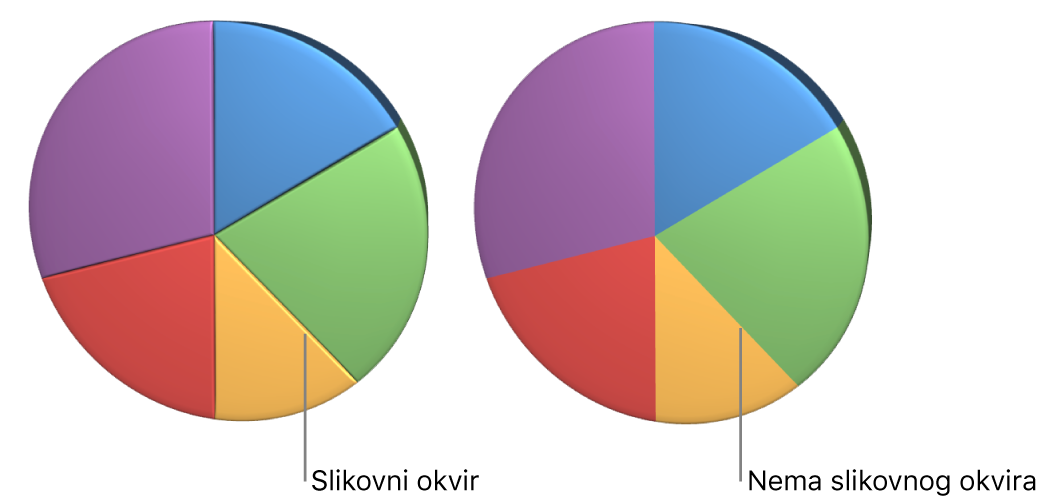
Dodirnite grafikon pa dodirnite
 .
.Dodirnite Grafikon, zatim uključite Nagibi.
Kontrola nagiba pojavljuje se samo kad se odabere 3D naslagani trakasti grafikon, 3D naslagani naslagani stupčasti grafikon ili 3D tortni grafikon.
Ako ne vidite Nagibe, povucite prema gore s dna kontrola.
Promjena položaja dijelova tortnih grafikona ili segmenata prstenastog grafikona
Odaberite tortni ili prstenasti grafikon.
Dodirnite i zadržite dio ili segment, a zatim povucite dalje od središta grafikona.
Osim toga, možete pomaknuti kontrolu Kut rotiranja kako biste promijenili orijentaciju dijelova pite ili segmenata prstenastog grafikona. Pogledajte Pomicanje, promjena veličine i rotiranje grafikona u aplikaciji Pages na iPhoneu.
Promjena veličine rupe u središtu prstenastog grafikona.
Dodirnite prstenasti grafikon da biste ga odabrali, zatim dodirnite
 .
.Dodirnite Grafikon, zatim povucite kliznik Unutrašnji radijus ili dodirnite postotak pod opcijom Unutrašnji radijus i unesite novu vrijednost.
Dodavanje ili mijenjanje simbola podataka u linijskim grafikonima, grafikonima raspršenja i radar grafikonima
Možete promijeniti simbole koji se koriste za predstavljanje podataka u linijskim grafikonima, grafikonima raspršenja i radar grafikonima.
Dodirnite grafikon da biste ga odabrali, dodirnite
 , a zatim dodirnite Stil.
, a zatim dodirnite Stil.Dodirnite Simbol podataka i odaberite simbol, zatim odaberite Bez da biste uklonili simbole iz grafikona.
Također možete povećati ili smanjiti veličinu simbola tako da dodirnete
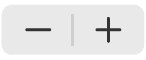 pokraj Veličine ili odesite veličinu na Automatski za automatsku promjenu veličine.
pokraj Veličine ili odesite veličinu na Automatski za automatsku promjenu veličine.
Promjena stila rešetke u radar grafikonima
Možete promijeniti oblik rešetke na radar grafikonu te odabrati da li da serija ima ispunu ili potez.
Dodirnite grafikon da biste ga odabrali, dodirnite
 , a zatim Grafikon.
, a zatim Grafikon.Učinite nešto od sljedećeg:
Promjena oblika rešetke: Koristite opcije ispod opcije Oblik rešetke za odabir ravne ili zaobljene rešetke.
Promjena ispune ili poteza: Koristite opcije ispod opcije Stil za odabir svih serija s ispunom boja, s potezom duž ruba serije ili oboje.
Ako ne možete uređivati grafikon, možda ga morate otključati.